Slik lager du en Etsy-Like Store med WordPress (trinnvis)
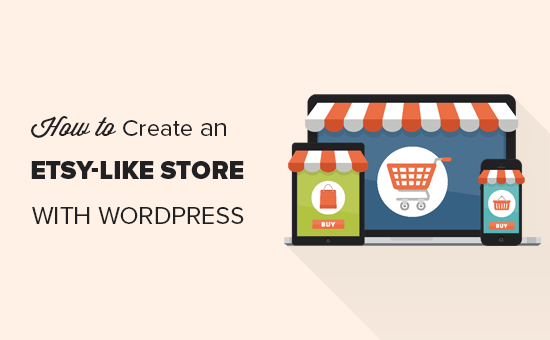
Vil du bygge en Etsy-lignende butikk med WordPress? Etsy er en online markedsplass for kreative folk som vil selge håndlagde varer, kunstverk og andre unike gjenstander. Det er imidlertid litt begrenset når det gjelder hva du kan gjøre med din Etsy-butikk. I denne artikkelen vil vi vise deg hvordan du lager en Etsy-lignende butikk med WordPress, og hvordan du skal flytte en eksisterende Etsy-butikk til WordPress.
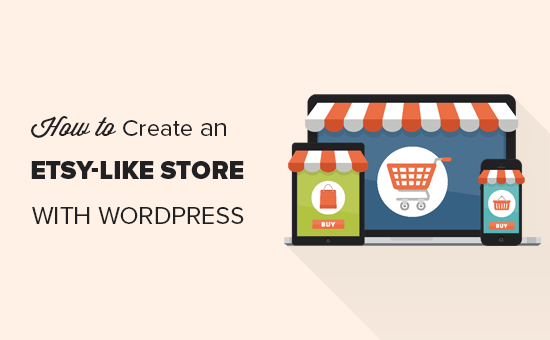
Her er hva du vil lære i denne artikkelen.
- Etsy vs WordPress - Sammenligning av begge plattformene med fordeler og ulemper
- Hva du trenger for å lage et Etsy-lignende WordPress-nettsted
- Komme i gang med din egen Etsy-lignende WordPress-butikk
- Installere WooCommerce
- Flytter en eksisterende Etsy-butikk til WordPress
- Velge et Etsy-lignende tema
- Utvider butikken din med utvidelser
- Mastering WordPress
Etsy vs WordPress - Hvilken er bedre?
Etsy er en online markedsplass for kreative folk. Det lar deg selge unike, håndlagde eller skreddersydde produkter til et målrettet publikum.
På den annen side er WordPress verdens mest populære nettstedbygger. Det gir deg mulighet til å lage nesten alle typer nettsider som er tenkelige, inkludert fullverdige e-handel butikker.
Det finnes to forskjellige typer WordPress-plattformer. WordPress.com som er en vert plattform og WordPress.org som også heter self-hosted WordPress. Se forskjellen i vår WordPress.com vs WordPress.org sammenligning.
Gjennom denne artikkelen, når vi sier WordPress, snakker vi om den mer populære, selvbehandlede WordPress.org-plattformen. Vi anbefaler at du bruker WordPress.org fordi det gir deg tilgang til alle WordPress-funksjoner ut av boksen.
Etsy og WordPress kan du både selge produkter på nettet, men hvilken du bør velge? Her er noen fordeler og ulemper med begge plattformene.
Fordeler og ulemper ved å sette opp en Etsy Shop
La oss se på fordelene og ulempene ved å bruke Etsy til å selge produktene dine online.
Fordeler med å bruke Etsy
- Brukervennlighet - Å sette opp en Etsy butikk er veldig enkelt og krever ingen tekniske ferdigheter. Bare last opp produktoppføringene dine, legg til betalingsinformasjonen din, og du er god til å gå.
- Targetted målgruppe - Etsy har en stor kundebase av brukere som er interessert i unike håndlagde produkter, gaveartikler, kunstneriske og kreative produkter og mer. Å åpne en butikk på Etsy gir deg tilgang til en markedsplass med interesserte kjøpere.
- Sikkerhet og tillit - Etsy tar seg av betalinger og sikrer produktlevering. Dette har hjulpet dem med å bygge tillit blant både kjøpere og selgere.
Ulemper med å bruke Etsy
- Høyere avgifter - Etsy tar $ 0,20 per oppføring og 5% transaksjonsgebyr på salgsprisen (ikke inkludert fraktkostnader). De har økt transaksjonsavgift fra 3,5% til 5% fra 16. juli 2018. Hvis du bruker PayPal, så er det også en betalingsbehandlingsavgift.
- Mangel på kontroll - Du har ingen kontroll på plattformen, og hvordan produktene dine er omtalt. Etsy kan fjerne selger hvis de føler at selgerens produkter ikke oppfyller retningslinjene eller selger ikke tilfredsstiller en kunde.
- Begrensede vekstmuligheter - Når bedriften vokser, vil du betale mye mer til Etsy med begrensede alternativer for å vokse ditt eget merke og forretning.
Fordeler og ulemper med å bruke WordPress
WordPress er den beste plattformen for å bygge noen form for nettside. Men det har sine egne fordeler og ulemper som du ønsker å vurdere.
Fordeler med å bruke WordPress
- Komplett kontroll - Du har fullstendig eierskap og full kontroll over nettstedet ditt.
- Ubegrenset Funksjoner - Du kan legge til noen funksjon på nettstedet ditt ved å installere utvidelser. Det er mer enn 55 000 gratis WordPress-plugins som du kan installere.
- Ubegrenset oppføringer - Du kan legge til så mange varer i butikken din som du vil. Det er ingen noteringsavgifter fordi du eier og administrerer plattformen selv.
- Lave kostnader - Det er ingen provisjon og ingen transaksjonsgebyr på hvert salg. Du betaler kun en liten avgift til betalingsporten din.
Ulemper med å bruke WordPress
- Nettstedsadministrasjon - Du er ansvarlig for å administrere oppdateringer og lage sikkerhetskopier. Det er plugins som hjelper deg med å automatisere disse oppgavene.
- Læringskurve - WordPress er ganske enkelt å bruke. Men fra tid til annen trenger du kanskje litt hjelp. Det er mange WordPress-ressurser for å hjelpe deg.
For å lære mer om WordPress, se vår komplette WordPress-gjennomgang med detaljerte fordeler og ulemper på plattformen.
Når det blir sagt, la oss ta en titt på hvordan du lager en Etsy-lignende butikk med WordPress.
Krav til å opprette en Etsy-lignende butikk med WordPress?
Her er de tingene du trenger for å bygge din egen Etsy-lignende butikk med WordPress.
- Et domenenavn (Dette vil være butikkens adresse på internett, dvs. wpbeginner.com)
- En nettside hosting konto (Dette vil være butikkens hjem og hvor alle dine filer vil bli lagret)
- SSL-sertifikat (Du trenger dette for å godta betalinger)
- Din udelte oppmerksomhet i 30 minutter.
Klar? la oss komme i gang.
Komme i gang med din Etsy-Like Shop i WordPress
Normalt vil et domenenavn koste deg $ 14,99 / år, nettside hosting $ 7,99 per måned, og et SSL-sertifikat rundt $ 69,99 per år.
Dette er mye penger hvis du bare er i gang.
Heldigvis har folkene på Bluehost blitt enige om å tilby WPBeginner-brukere et gratis domenenavn + gratis SSL-sertifikat, og en 60% rabatt på hosting. De er også en offisielt anbefalt WordPress og WooCommerce hosting leverandør, og et av de største hosting selskapene i verden.
I utgangspunktet kan du komme i gang for $ 2,75 / måned.
→ Klikk her for å kreve dette ExcLusive Bluehost-tilbudet ←
La oss fortsette å kjøpe domenet + hosting + SSL.
Først må du besøke Bluehosts nettside og klikke på den grønne "Kom i gang nå" -knappen.

På den neste skjermen velger du planen du trenger (grunnleggende og pluss-planer er de mest populære blant WPBeginner-brukere).
Etter det blir du bedt om å skrive inn domenenavnet for nettstedet ditt.

Trenger du hjelp til å velge et domenenavn? Se vår nybegynners veiledning om hvordan du velger det perfekte domenenavnet for nettstedet ditt.
Til slutt må du legge til kontoinformasjon og fullføre pakkedataene for å fullføre prosessen. På denne skjermen vil du se tilleggsutstyr som du kan kjøpe.
Vi anbefaler ikke å kjøpe disse elementene fordi de vil øke din hosting regning. Du kan alltid legge dem til senere hvis du tror det er nødvendig.

Du kan nå gå videre og legge inn betalingsinformasjonen din for å fullføre kjøpet.
Etter det vil du motta en e-post med instruksjoner for å logge inn på ditt vertspanel.
Bluehost vil automatisk installere WordPress for deg, og du vil være i stand til å logge på ditt WordPress-nettsted direkte fra hosting dashboardet.

Når du er logget inn, vil du se WordPress admin-området. Her vil du administrere nettbutikken din, endre innstillinger og legge til nye elementer.
Installere WooCommerce på nettstedet ditt
Nå som du har kjøpt hosting og installert WordPress, er neste skritt å gjøre nettstedet ditt til en nettbutikk.
For å gjøre dette må du installere og aktivere WooCommerce-plugin på nettstedet ditt. For mer informasjon, se vår trinnvise veiledning om hvordan du installerer et WordPress-plugin.
Ved aktivering, klikk på "Kjør installasjonsveiviseren" -knappen for å raskt konfigurere WooCommerce-butikken din.

Oppsettveiviseren vil lede deg gjennom det grunnleggende oppsettet, installere sidene, velge betalingstjenester og mer.
Legge til elementer for å selge i WooCommerce
Etter at du har satt opp WooCommerce, la oss legge til noen få ting å selge på nettbutikken din.
Bare gå til Produkter »Legg til nytt side for å legge til ditt første element.

Først oppgi en tittel for produktet ditt og deretter en detaljert beskrivelse. I høyre kolonne kan du legge til produktkategori, koder, kjennetegnet bilde og galleri.

Under beskrivelsesområdet vil du se boksen "Produktdata". Herfra kan du angi produktpris, lager, frakt og andre attributter.

Når du er fornøyd med all produktinformasjon du har lagt til, kan du klikke på Publiser-knappen for å gjøre det levende på nettstedet ditt.
Gjenta prosessen for å legge til flere produkter etter behov.
Importerer et eksisterende Etsy-butikk til WordPress
Har du allerede en Etsy-butikk som du vil flytte til WordPress? I denne delen vil vi vise deg hvordan du enkelt kan importere din Etsy-butikk til WordPress.
For det første må du installere og aktivere Easy Esty Importer plugin. For mer informasjon, se vår trinnvise veiledning om hvordan du installerer et WordPress-plugin.
Ved aktivering vil plugin legge til et nytt menyelement merket 'Etsy Importer' til WordPress admin sidebar. Hvis du klikker på det, tar du deg til plugininnstillingssiden.

Du vil bli bedt om å gi din lisensnøkkel. Du finner denne informasjonen under din konto på plugins nettsted.
Etter aktivering vil innstillingssiden be deg om å oppgi følgende informasjon.
- Etsy API-nøkkel
- Etsy Secret Key
- Ditt Etsy-butikknavn

For å få disse API-nøklene, må du besøke Etsy Developers nettside og deretter klikke på "Opprett en ny app" -kobling.

Dette fører deg til en ny side der du blir bedt om å gi et navn til appen din. Du må velge at du lager appen selv, og den vil ikke bli brukt til kommersielle formål.

Deretter klikker du på "Samtykke til vilkår og opprett app" -knapp.
Du vil nå se appinformasjonssiden din. Herfra må du kopiere Keystring og Shared Secret-tastene.

Bytt nå tilbake til Easy Etsy Importer-pluginens innstillingsside. Når du har tastet inn API-nøklene dine, klikker du på "Lagre og bekreft" -knappen for å fortsette.
Dette tar deg til Etsy nettsiden der du blir bedt om å tillate tilgang til appen. Klikk på "Tillat" -knappen for å fortsette.

Pluggen vil nå prøve å koble til din Etsy-butikk, og den vil vise en suksessmelding.

Deretter må du bytte til innstillingsfanen. Standardinnstillingene vil fungere for de fleste nettsteder, men du kan fortsatt se gjennom og endre dem etter behov.

Ikke glem å klikke på lagre-knappen for å lagre innstillingene dine.
Nå kan du flytte til "Import" -fanen. Pluggen gir deg muligheter til å selge import av varer eller importere alle oppføringer. Standardinnstillingene vil fungere for de fleste nettsteder, så du kan bare fortsette og klikke på "Importer" -knappen.

Pluggen vil nå begynne å importere dine Etsy-oppføringer til WooCommerce. Når du er ferdig, vil du se en suksessmelding, og du vil kunne se de importerte produktene under Produkter »Alle produkter side.
Deretter kan du bytte til vurderinger-fanen for å importere dine Etsy-vurderinger til WooCommerce.

Gratulerer med at du har importert dine Etsy-butikkoppføringer til WooCommerce-nettstedet ditt.
Velge et Etsy-lignende WordPress-tema for butikken din
WordPress gir deg tilgang til tusenvis av gratis og betalte nettside design som du kan bruke. Disse designene kalles WordPress-temaer.

Hvert WordPress-tema inneholder forskjellige malfiler for å gi nettstedet ditt et vakkert design. Bruk av WordPress-temaer krever ingen kodings- eller programmeringsevner, og hver av dem kommer med forskjellige alternativer som du kan bruke til å tilpasse temaet ditt.
På grunn av et så stort utvalg av WordPress-temaer, er det ofte brukere som føler seg overveldet av valgene. For å gjøre det lettere, har vi håndplukket de beste WooCommerce WordPress-temaene du kan bruke på nettstedet ditt.
Listen inneholder både gratis og betalte WordPress-temaer, og alle er mobile klare.
Du kan ikke finne et tema som ser ut akkurat som Etsy-nettsiden, men du kan finne et tema med samme designkvaliteter og deretter bruke temaets innstillinger for å gjøre det mer likt.
Trenger du mer hjelp? Se vår nybegynners veiledning om hvordan du velger det perfekte WordPress-temaet for nettstedet ditt.
Utvid din butikk med WordPress-plugins
I motsetning til Etsy har du full kontroll over WordPress-butikken din. Du kan endre det på en måte du vil ha ved hjelp av tusenvis av WordPress-plugins.
Plugins er som apps for ditt WordPress-nettsted. Du kan installere dem for å legge til nye funksjoner på nettstedet ditt, for eksempel kontaktskjemaer, Google Analytics og mer.
Med mer enn 55 000 plugins kan du enkelt finne et plugin for nesten alt.
Her er noen av pluginene som vi bruker på alle våre nettsider.
- WPForms Lite - Legg til kontaktskjemaer på WordPress-siden din
- Yoast SEO - Forbedre WordPress SEO og få mer trafikk fra Google
- MonsterInsights (Free) - Hjelper deg med å spore besøkende statistikk ved hjelp av Google Analytics
- WP Super Cache - Forbedrer webområdets hastighet ved å legge til cache
- UpdraftPlus - Gratis WordPress backup plugin
- Sucuri - Gratis nettside malware skanner
Det er også mange plugins som er laget spesielt for WooCommerce. Se vår liste over de beste gratis WooCommerce-pluginene. Du kan også bruke dra og slett sidebygger plugins for å tilpasse nettstedet ditt ytterligere.
Mastering WordPress Ferdigheter
Nå som du har en WordPress-drevet nettbutikk, vil du kanskje utvide nettstedet ditt ved å legge til nye funksjoner og øke din virksomhet.
WPBeginner er det største gratis WordPress ressursområdet i verden. Vi har massevis av artikler, videoer og trinnvise opplæringsprogrammer for å hjelpe deg med å ta nettstedet ditt til neste nivå.
Her er noen av de praktiske ressursene du finner på WPBeginner, alle er helt gratis.
- WPBeginner Blog - Dette er hvor vi publiserer våre WordPress-veiledninger, how-tos og trinnvise veiledere.
- WPBeginner Videoer - Disse trinnvise videoene hjelper deg med å lære WordPress FAST.
- WPBeginner på YouTube - Trenger du flere videoinstruksjoner? Abonner på vår YouTube-kanal med mer enn 102 000 abonnenter og 10 millioner + visninger.
- WPBeginner Dictionary - Det beste stedet for nybegynnere å starte og bli kjent med WordPress lingo.
- WPBeginner Blueprint - Sjekk ut plugins, verktøy og tjenester vi bruker på WPBeginner.
- WPBeginner tilbud - Eksklusive rabatter på WordPress produkter og tjenester for WPBeginner brukere.
Du kan også bruke Google til å finne opplæringsprogrammer på WPBeginner. Bare legg til 'wpbeginner' ved siden av søkeordet ditt, og du vil finne svar på alle dine WordPress-spørsmål.
Vi håper denne artikkelen hjalp deg med å bevege deg unna Etsy og opprette en Etsy-lignende butikk med WordPress. Du vil kanskje også sjekke vår liste over de må ha WordPress-plugins for bedriftsnettsteder.
Hvis du likte denne artikkelen, vennligst abonner på vår YouTube Channel for WordPress-videoopplæringsprogrammer. Du kan også finne oss på Twitter og Facebook.


